Hỗ trợ tư vấn
Tư vấn - Giải đáp - Hỗ trợ đặt tài liệu
Mua gói Pro để tải file trên Download.vn và trải nghiệm website không quảng cáo
Tìm hiểu thêm »Instagram là một ứng dụng mạng xã hội được nhiều người sử dụng hiện nay. Tại đây, chúng ta thoải mái đăng tải những hình ảnh của mình lên cho mọi người có thể xem được. Tuy nhiên, đôi khi chúng ta đăng tải lên những hình ảnh mà nhiều người không thích mà mình lại không muốn xóa bỏ nhưng lại không biết phải làm sao để ẩn nó đi.
Để giúp cho mọi người có thể dễ dàng ẩ'n đi hình ảnh trên trang cá nhân Instagram của mình. Hôm nay, Download.vn sẽ giới thiệu các bước ẩn hình ảnh trên Instagram vô cùng đơn giản, mời các bạn cùng theo dõi bài viết sau đây.
Tải Instagram trên Android Tải Instagram trên iOS
Bước 1: Đầu tiên, mở ứng dụng Instagram trên điện thoại của mình lên, sau đó nhấn vào ảnh avatar của mình ở góc bên phải phía dưới màn hình.
Bước 2: Tại Trang cá nhân của Instagram, ấn vào hình ảnh mà mìn h muốn nó ẩn đi.
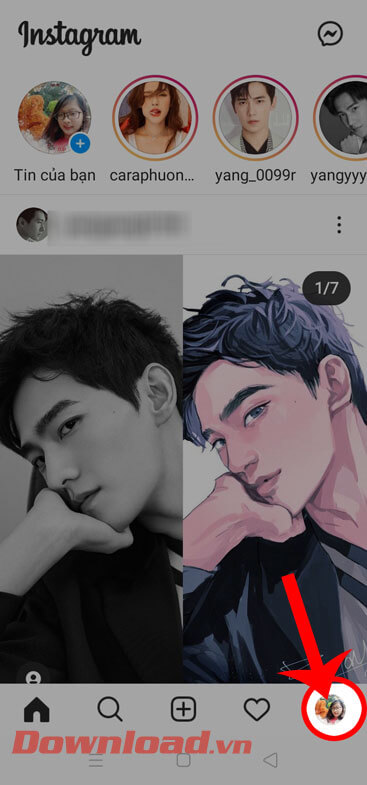
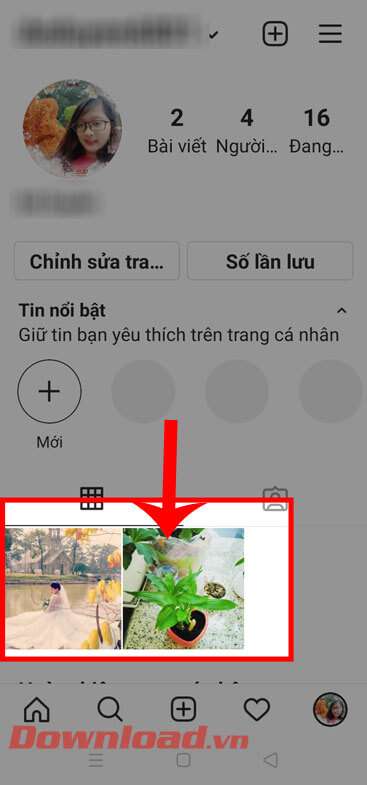
Bước 3: Lúc này sẽ hiển thị bài viết màn bạn đã đăng, hãy chạm vào biểu tượng dấu ba chấm ở góc bên phải màn hình.
Bước 4: Tiếp theo, ấn vào mục Lưu trữ.
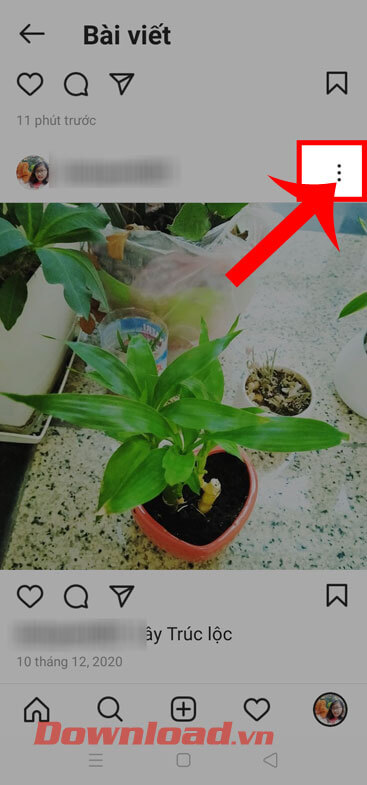
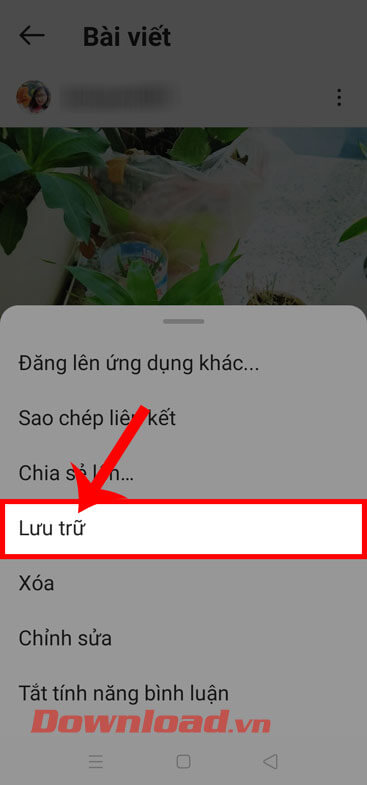
Bước 1: Ở mục Trang cá nhân của Instagram, nhấn vào biểu tượng ba dấu gạch ngang ở góc bên phải phía trên màn hình.
Bước 2: Sau đó, hãy ấn vào mục Lưu trữ.
Bước 3: Tại Mục lưu trữ bài viết, chạm vào hình ảnh mà mình muốn hiển thị lại lên màn hình.
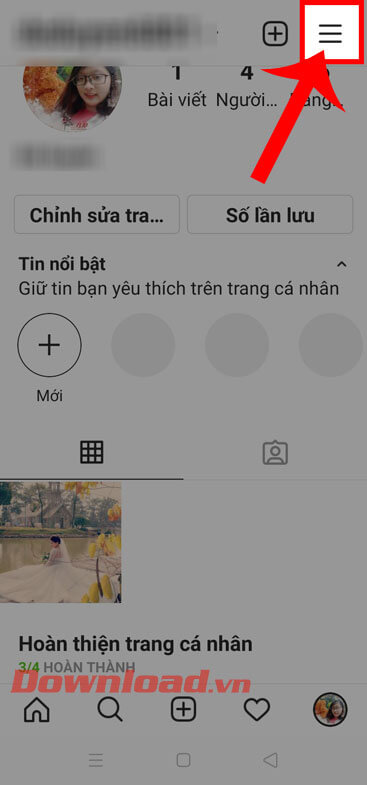
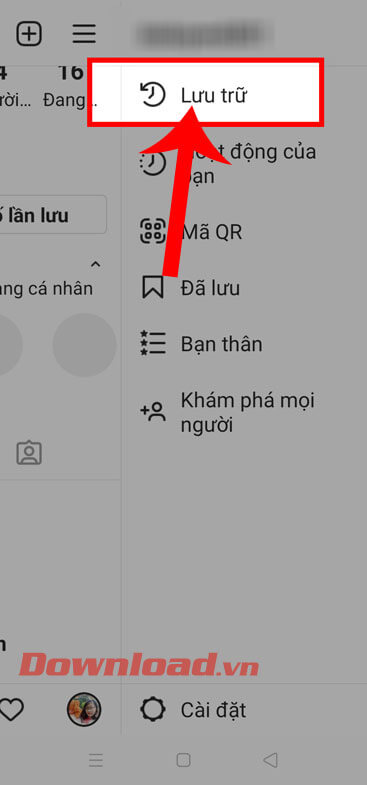
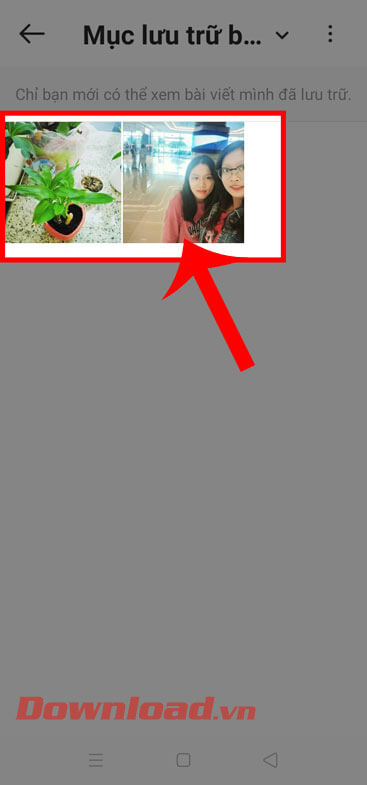
Bước 4: Cũng tại phần bài viết, nhấn vào biểu tượng dấu ba chấm ở góc bên phải màn hình.
Bước 5: Tiếp theo, hãy ấn vào mục Hiển thị trên trang cá nhân.
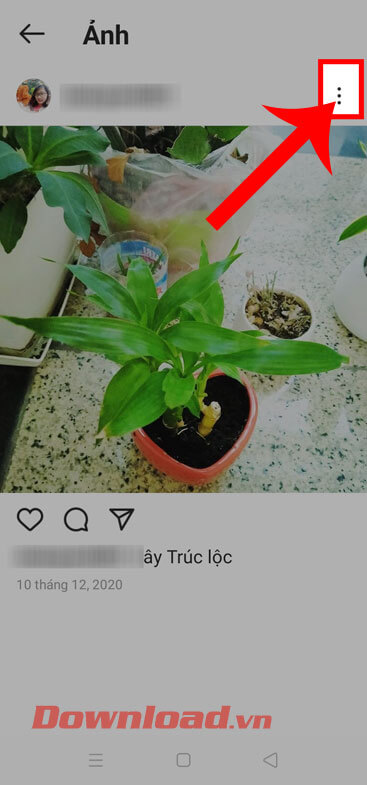
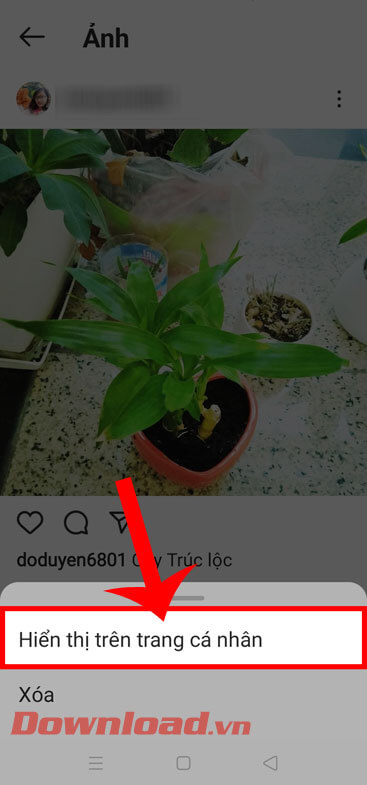
Bước 6: Đợi một lát bạn sẽ thấy được hình ảnh sẽ được hiển thị lại trên trang cá nhân Instagram của mình.
Chúc các bạn thực hiện thành công!
Theo Nghị định 147/2024/ND-CP, bạn cần xác thực tài khoản trước khi sử dụng tính năng này. Chúng tôi sẽ gửi mã xác thực qua SMS hoặc Zalo tới số điện thoại mà bạn nhập dưới đây: